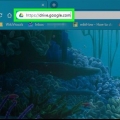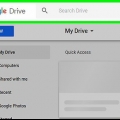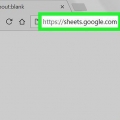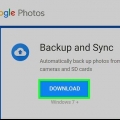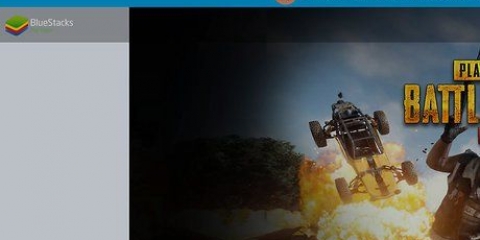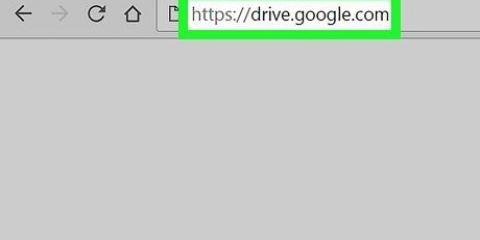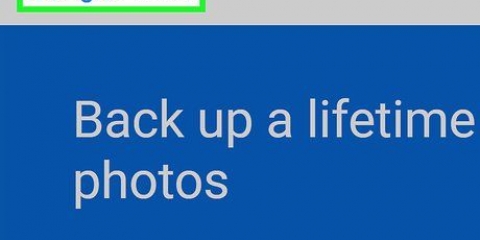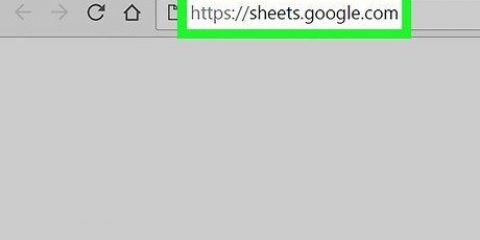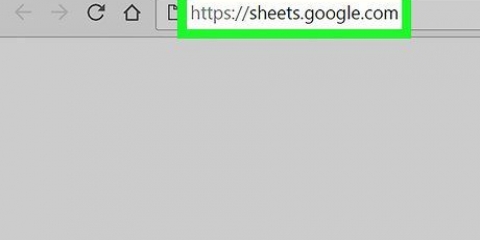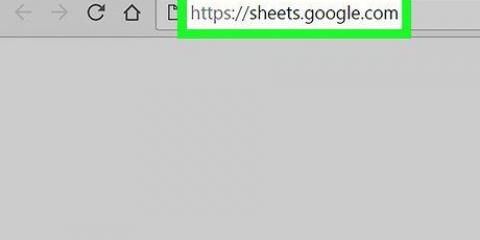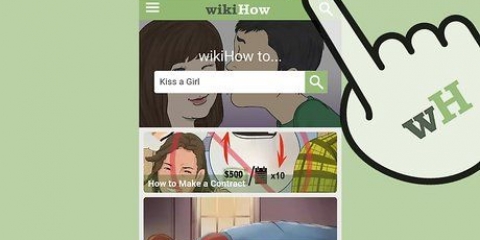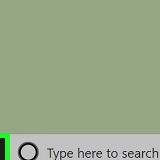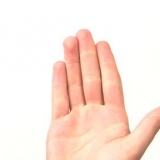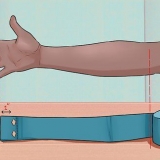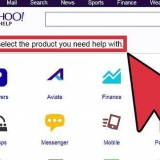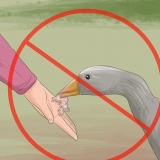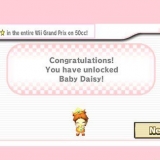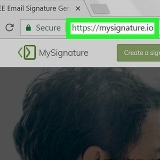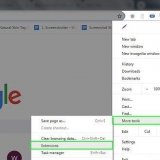Jy sien hierdie ikoon net wanneer `n sinkronisering aan die gang is. As jy dit nie sien nie, probeer om `n nuwe lêer na jou Drive op te laai.




Ongemerkte vouers sal nie meer vanaf jou Drive na jou rekenaar se plaaslike berging sinkroniseer nie. Gemerkte vouers sal steeds outomaties tussen jou rekenaar en jou wolkberging sinkroniseer.

As jy nie outomaties aangemeld is nie, voer asseblief jou e-posadres of telefoonnommer in, klik VOLGENDE EEN, voer jou wagwoord in en klik weer VOLGENDE EEN. 




Stop 'n google drive-sinkronisering op 'n rekenaar of mac
Hierdie tutoriaal sal jou wys hoe om te verhoed dat lêers en vouers outomaties tussen jou Google Drive-wolk en jou rekenaar se plaaslike berging sinkroniseer met `n rekenaar-internetblaaier.
Trappe
Metode 1 van 2: Kies individuele vouers

1. Maak oopGoogle Drive in jou internetblaaier. tipe ry.google.com in die adresbalk en druk ↵ Voer of in ⏎ Keer terug op jou sleutelbord.
- As jy nie outomaties aangemeld is nie, voer jou e-posadres of telefoonnommer in en klik VOLGENDE EEN. Voer dan jou wagwoord in en klik weer VOLGENDE EEN.

2. Klik op die ikoon
onder regs. Hierdie knoppie lyk soos `n wit wolkikoon met `n blou pyltjie in die onderste regterhoek van jou skerm. Dit sal jou rugsteun- en sinchronisasie-kieslys in `n opspringvenster oopmaak. 
3. Klik op die ikoon⋮ in die sinchronisasievenster. Hierdie knoppie is in die regter boonste hoek van die rugsteun- en sinchronisasie-opspringer. Dit sal jou sinchronisasie-opsies in `n kieslys oopmaak.

4. klik opPouse in die sinchronisasie-kieslys. Dit sal die huidige lêersinkronisering in jou rekening onderbreek.
Jy kan sinkronisering enige tyd hervat deur te druk Om voort te gaan klik in dieselfde spyskaart.

5. klik opVoorkeure in die sinchronisasie-kieslys. Dit sal jou rugsteun- en sinkroniseringvoorkeure in `n nuwe venster oopmaak.

6. klik opGoogle Drive-instellings in die linkerkieslys. Hierdie opsie is in `n navigasiekieslys aan die linkerkant van die voorkeurvenster geleë. Jy kan `n lys van al jou sinkroniseringsvouers hier sien.

7. Deaktiveer `n gids in die lys. Klik hier op die blou merkblokkie langs `n gids in die lys en maak seker dat die blokkie leeg is.

8. Klik op die blouOK-knop. Hierdie knoppie is in die onderste regterhoek van die venster. Dit stoor jou nuwe instellings en verhoed dat die ongemerkte vouers in die toekoms sinkroniseer.
Metode 2 van 2: Skakel alle sinkronisering af

1. Maak oopGoogle Drive in jou internetblaaier. tipe ry.google.com in die adresbalk en druk ↵ Voer of in ⏎ Keer terug op jou sleutelbord.

2. Klik op die ikoon
in die regter boonste hoek. Hierdie knoppie is onder jou profielfoto in die regter boonste hoek van jou skerm geleë. `n Aftrekkieslys sal oopmaak.
3. Klik in die kieslys opInstellings. Dit sal jou Drive-instellings in `n nuwe opspringvenster oopmaak.

4. Klik in die linkerkieslysAlgemeen. Hierdie knoppie is bo-aan `n navigasiekieslys aan die linkerkant van die instellingsvenster geleë.

5. Ontmerk die blokkie langsaanVanlyn. As dit gemerk is, word al jou Drive-lêers outomaties met jou rekenaar se plaaslike berging gesinkroniseer vir vanlyn toegang.

6. klik opKLAAR. Dit is `n blou knoppie in die regter boonste hoek van die instellingsvenster. Stoor jou nuwe rekeninginstellings.
Artikels oor die onderwerp "Stop 'n google drive-sinkronisering op 'n rekenaar of mac"
Оцените, пожалуйста статью
Soortgelyk
Gewilde